
Заглавная страница Избранные статьи Случайная статья Познавательные статьи Новые добавления Обратная связь FAQ Написать работу КАТЕГОРИИ: ТОП 10 на сайте Приготовление дезинфицирующих растворов различной концентрацииТехника нижней прямой подачи мяча. Франко-прусская война (причины и последствия) Организация работы процедурного кабинета Смысловое и механическое запоминание, их место и роль в усвоении знаний Коммуникативные барьеры и пути их преодоления Обработка изделий медицинского назначения многократного применения Образцы текста публицистического стиля Четыре типа изменения баланса Задачи с ответами для Всероссийской олимпиады по праву 
Мы поможем в написании ваших работ! ЗНАЕТЕ ЛИ ВЫ?
Влияние общества на человека
Приготовление дезинфицирующих растворов различной концентрации Практические работы по географии для 6 класса Организация работы процедурного кабинета Изменения в неживой природе осенью Уборка процедурного кабинета Сольфеджио. Все правила по сольфеджио Балочные системы. Определение реакций опор и моментов защемления |
Завдання №3. Аналіз впливу оточуючого середовищаСодержание книги
Поиск на нашем сайте
На цьому етапі необхідно змоделювати вплив зовнішнього середовища на показники підприємства. 1. Ввести курсову інфляцію. Тенденція росту курсу по роках: 15%, 10%, 5%. Для цього відкрити діалог Окружение→Валюта (рис. 31).
Рис. 31. Вікно введення показників тенденцій зміни курсу валют по роках 2. Ввести цінові тенденції інфляції по групах ресурсів прямые издержки, общие издержки, зарплата. Індекс цін складає 10% за рік на протязі всього проекту (рис. 32). Для цього відкрити діалог Окружение→Инфляция. Обов’язково зняти прапорець Использовать для всех объектов. Виконати перерахунок (кнопка
Рис. 32. Вікно введення індексу інфляції 3. Після перерахунку продивитися кеш-фло та з’ясувати, як внесені зміни вплинули на баланс готівки (рис. 33). На графіку буде виявлено дефіцит коштів. Необхідно знову підібрати кредит за допомогою діалогу Финансирование→Займы. При цьому дані про попередній кредит необхідно видалити. Після проведення підбору нової схеми кредитування дефіцит коштів буде скасований (рис. 34).
Рис. 34. Перегляд впливу інфляції на показники кеш-фло
Рис. 35. Показники кеш-фло після підбору нової схеми кредитування 4. За введеними показниками командою меню Результаты→Пересчет виконати розрахунок створеної моделі бізнес-плану. Зберегти результати розрахунків у файлі Транспорт (базовий) задача 3. pex. 5. За допомогою модуля WHAT-IF порівняти дві фінансові моделі – до змін (спрощена) та після змін (введено докладний опис оточення). · Для цього запустити модуль WHAT-IF (Пуск→Все программы→Project Expert 7 Professional→ What-if &Plan-Fact). · У середовищі What-if створити новий проект (команда меню Проект→Новый). Ввести назву проекта “Порівняння задач 2 та 3”. В рядку Автор ввести власне прізвище. Кнопкою · На вкладці Проект активізувати діалог Список проектов (рис. 36). За допомогою кнопки · За введеними показниками варіантів бізнес-планів командою меню Результаты→Пересчет виконати розрахунок для порівняння. 6. Порівняти обидва варіанти проекту: “до змін” та “після”. · Для перегляду на одному графіку показнику балансу готівки для двох варіантів одночасно слід перейти на вкладку Результаты, відкрити діалог Кэш-фло, вибрати показник Баланс наличности на конец периода та на панелі інструментів нажати кнопку
Рис. 36. Вікно введення варіантів проектів, що порівнюються
Рис. 37. Порівняння показнику Баланс наличности на конец периода для двох варіантів моделей бізнес-плану 7. За аналогією побудувати порівняльний графік показника Чистая прибыль таблиці Прибыли-убытки. 8. Порівняти показники ефективності для двох варіантів. 9. Зберегти одержані результати. Аналітичний інструмент What-IF дозволяє оцінити ризики проекту. Зовнішнє середовище не залежить від нашої волі, але ми можемо й повинні оцінювати границі можливого. Якщо проект стає проблемним при цілком імовірних прогнозах змін зовнішнього оточення, то необхідно або відмовитися від нього, або знайти способи підвищення його “захищеності” від несприятливих впливів. Завдання №4. Сезонність Розрахувати вплив сезонності в умовах збуту. Графік сезонності обсягів збуту:
Для аналізу впливу сезонності на показники підприємства необхідно: 1. Сформувати збережений стан проекту. · Як збережений стан проекту вибирати стан існуючого проекту. В нашому випадку це стан проекту без врахування впливу сезонності збуту. Виконати розрахунок проекту командою Результаты→Перерасчет (F9 або · В розділі Анализ проекта активізувати модуль Анализ изменений. У відкритому вікні натиснути кнопку
Рис. 38. Вибір таблиць для аналізу 2. Сформувати поточний стан проекту. У діалозі Операционный план→План сбыта активізувати перемикач Сезонность та ввести дані згідно графіку сезонності обсягів збуту. Зміну показників виконати мишею безпосередньо на діаграмі показників (рис. 39).
Рис. 39. Вікно формування графіку залежності обсягів збуту від сезону 3. Виконати перерахунок показників із врахуванням впливу сезонності. Для цього виконати команду меню Результаты→Пересчет (або F9). 4. Виконати порівняльний аналіз змін у проекті. · Переглянути зміни у таблиці Отчет о прибыли и убытках. Для цього перейти до розділу Анализ проекта, вибрати діалог Анализ изменений та у верхньому рядку його вікна у списку збережених таблиць вибрати Отчет о прибыли и убытках і нажати відповідну кнопку на панелі інструментів ( · Виділити кольором комірки таблиці, що мають різні значення в збереженому й поточному станах проекту (натиснути кнопку · Переглянути зміни в проекті у графічній формі. У таблиці Отчет о прибыли и убытках встановити покажчик проти стану Чистая прибыль і нажати кнопку Якщо в таблиці виділити декілька рядків, нажати праву кнопку миші й у меню, що з’явилося, вибрати команду График, то будуть побудовані графіки виділених у таблиці показників для обраного в панелі інструментів стану проекту або зміни. У той же час, якщо в таблиці виділити кілька рядків і нажати кнопку 5. У випадку дефіциту коштів виконати підбір фінансування (кредит). 6. Переглянути показники ефективності інвестицій. Для цього у розділі Анализ проекта відкрити діалог Эффективность инвестиций (рис. 41).
Рис. 40. Графіки аналізу впливу фактору сезонності на показники чистого прибутку та балансу коштів на кінець періоду.
Рис. 41. Показники ефективності інвестицій проекту із врахуванням впливу фактору сезонності 7. Зберегти результати розрахунків у файлі Транспорт (базовий) задача 4. pex. Таким чином, можна сказати, що сезонність може суттєво впливати на результати діяльності підприємства. Проаналізувати вплив сезонності без побудови імітаційної моделі практично не можливо.
|
||||||||||||||||||||||||||||
|
Последнее изменение этой страницы: 2016-04-26; просмотров: 214; Нарушение авторского права страницы; Мы поможем в написании вашей работы! infopedia.su Все материалы представленные на сайте исключительно с целью ознакомления читателями и не преследуют коммерческих целей или нарушение авторских прав. Обратная связь - 3.138.134.247 (0.006 с.) |


 ).
).


 вказати папку для збереження проекту. Вказати ім’я файла проекта – “Задачі 2-3”.
вказати папку для збереження проекту. Вказати ім’я файла проекта – “Задачі 2-3”. сформувати перелік проектів, що треба порівняти. Варіант 1 – файл Транспорт (базовий) задача 2. pex; варіант 2 – файл Транспорт (базовий) задача 3. pex Для вказівки місця розташування файлів проектів треба вибрати перемикач Файл Project Expert та кнопкою
сформувати перелік проектів, що треба порівняти. Варіант 1 – файл Транспорт (базовий) задача 2. pex; варіант 2 – файл Транспорт (базовий) задача 3. pex Для вказівки місця розташування файлів проектів треба вибрати перемикач Файл Project Expert та кнопкою  (График)(рис. 37).
(График)(рис. 37).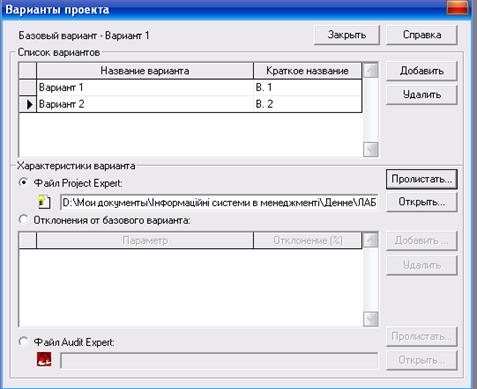
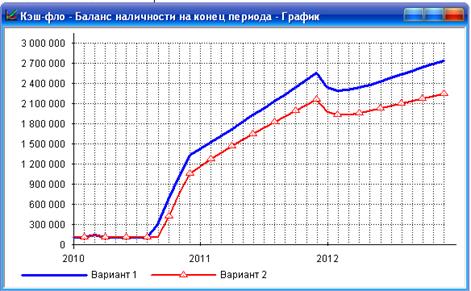
 ).
). (Настроить) на панелі інструментів. З переліку підсумкових таблиць обрати Отчет о прибыли и убытках та натиснути кнопку
(Настроить) на панелі інструментів. З переліку підсумкових таблиць обрати Отчет о прибыли и убытках та натиснути кнопку  (Добавить таблицу) (рис. 38). За аналогією додати таблицю Кеш-фло та закрити вікно Настройка анализа изменений. Після цього необхідні таблиці проекту будуть збережені.
(Добавить таблицу) (рис. 38). За аналогією додати таблицю Кеш-фло та закрити вікно Настройка анализа изменений. Після цього необхідні таблиці проекту будуть збережені.

 – збережені дані;
– збережені дані;  – поточні дані;
– поточні дані;  – зміни за абсолютним значенням;
– зміни за абсолютним значенням;  – зміни у відсотках).
– зміни у відсотках). - виділити зміни). При цьому зміни убік збільшення будуть виділені зеленим кольором, а убік зменшення – червоним.
- виділити зміни). При цьому зміни убік збільшення будуть виділені зеленим кольором, а убік зменшення – червоним.




